Добавление слайда или изображения в презентацию с помощью Copilot в PowerPoint
Примечание: Эта функция доступна клиентам с лицензией Copilot для Microsoft 365 (рабочая) или лицензией Copilot Pro (для дома).
Предположим, вам нужно добавить слайд к презентации по истории футбола. Попросите Copilot в PowerPoint "Добавить слайд об истории женского олимпийского футбола", и он создаст этот слайд за вас.
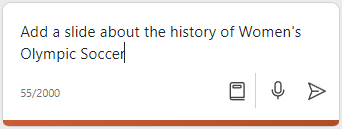
Copilot также может предложить стоковые изображения для вашей презентации. Возможно, у вас есть презентация о возможностях волонтеров для родителей в школе вашего ребенка, но в ней можно использовать несколько изображений. Попросите Copilot "Добавить изображение школьной игровой площадки", и он просмотрит стоковые изображения, а затем выберет вариант для добавления из этой коллекции.
Попробуйте использовать собственные запросы и посмотрите, что сделает Copilot!
Клиенты Copilot Pro могут создавать изображения!
Важно: В настоящее время эта функция доступна только для пользователей Copilot Pro (домашняя) в веб-версии PowerPoint, а также для клиентов Copilot Pro, использующих версию Windows. В ближайшее время она будет развернута на других платформах и для клиентов с Copilot для Microsoft 365 (для работы).
Если вы являетесь клиентом Copilot Pro в PowerPoint, вы можете попросить Copilot "Создать изображение", и Copilot воспользуется DALL-E 3 для создания ИИ-изображения, которое можно вставить в презентацию.
Например, "Создать изображение собаки в солнечных очках", чтобы DALL-E 3 создал забавный рисунок. Чем конкретнее вы опишете нужный результат, тем лучше будет полученный вами ответ.

Создание изображения отличается от поиска стоковых изображений.
Создатель изображений из Designer лучше работает на более описательных запросах, поэтому применяйте творческий подход и добавляйте детали: прилагательные, географические расположения или даже художественные стили, такие как "цифровое искусство" и "реалистичный, как фотография".
Вот пример более длинного и более описательного запроса:
-
Исходный запрос: "Создать изображение космонавта"
-
Описательный запрос: "Создать фотографию космонавта крупным планом в светящемся скафандре из плазмы, как будто галактика находится внутри него, космонавт надевает шлем, но лица не видно из-за лицевого щитка, реалистичное изображение, кинопленка, яркие цвета."
Дополнительные сведения о составлении отличных запросов на создание ИИ-изображений с помощью Designer в Copilot см. в статье Основы составления запросов на создание изображений.
Подробнее
Добро пожаловать в Copilot в PowerPoint
Вопросы и ответы по Copilot в PowerPoint











